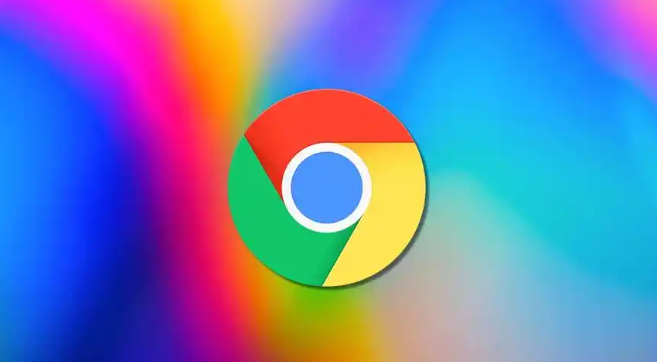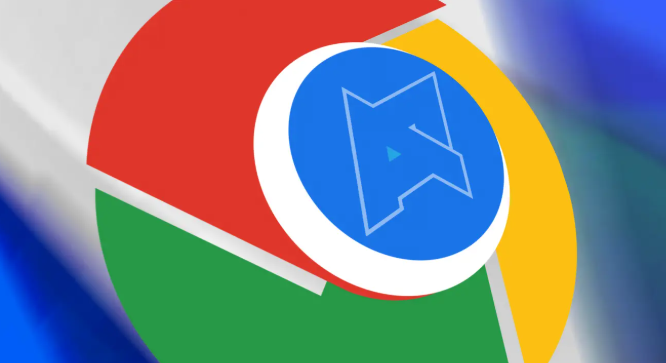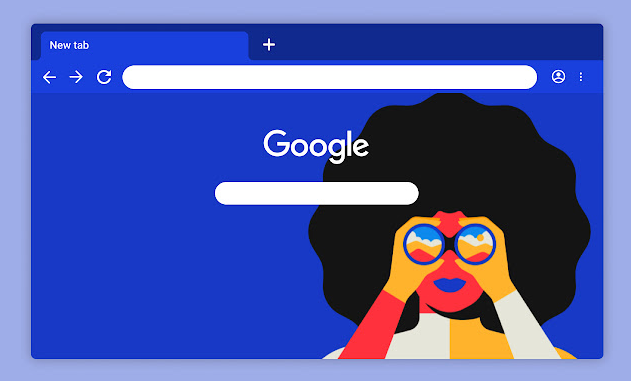谷歌浏览器下载及浏览器数据同步问题解决
时间:2025-06-14
来源:谷歌浏览器官网

1. 谷歌浏览器下载问题解决:
- 网络连接问题:检查网络是否畅通,可尝试重启路由器或切换网络。若网络受限,如在公司、学校等场所,需联系网络管理员获取权限或调整网络设置。
- 下载路径问题:进入浏览器设置,查看下载路径是否正确,确保有足够的存储空间。若路径错误或空间不足,会导致下载失败,可更改路径或清理空间后重试。
- 浏览器版本问题:旧版本的谷歌浏览器可能存在兼容性问题或漏洞,导致下载功能异常。建议定期更新浏览器到最新版本,以确保下载功能的稳定性和安全性。
- 安全软件拦截:部分安全软件可能会误判谷歌浏览器的下载行为,从而阻止下载。可暂时关闭安全软件,或在安全软件的设置中将谷歌浏览器添加到信任列表,然后再次尝试下载。
2. 浏览器数据同步问题解决:
- 网络环境优化:确保设备连接的网络稳定且速度较快,因为数据同步需要与谷歌服务器进行通信。如果网络不稳定或速度过慢,可能导致同步失败。可尝试切换到其他网络环境,如从无线网络切换到有线网络,或者更换一个可靠的Wi-Fi热点。
- 检查谷歌账户登录状态:确认在谷歌浏览器中已正确登录谷歌账户,且账户密码无误。若登录状态异常,可尝试退出账户后重新登录,或检查账户是否被锁定、停用等。
- 同步设置调整:进入浏览器的“设置”页面,找到“同步和Google服务”选项,确保已开启需要同步的数据类型,如书签、历史记录、密码、扩展程序等。同时,可尝试取消勾选部分数据类型后重新勾选,以刷新同步设置。
- 清除缓存和Cookie:浏览器缓存和Cookie可能会导致同步问题,可清除缓存和Cookie后重新登录谷歌账户并开启同步功能。在浏览器设置中找到“隐私设置与安全性”选项,点击“清除浏览数据”,选择清除缓存和Cookie等数据。
- 更新浏览器版本:旧版本的浏览器可能与同步服务器存在兼容性问题,导致同步失败。及时更新谷歌浏览器到最新版本,可修复已知的同步问题和提升同步性能。
- 检查防火墙和安全软件设置:防火墙或安全软件可能会阻止谷歌浏览器与同步服务器的通信。检查防火墙设置,确保谷歌浏览器被允许访问网络。若使用的是第三方安全软件,可暂时关闭或调整其设置,将谷歌浏览器添加到信任列表中,然后再次尝试同步。